Livre photo Pixum en test (EasyBook Classique sur papier photo)
Par Le_ian • 16 août, 2009 • Catégorie: Zoom sur... •Caractéristiques du livre photo EasyBook Classique de Pixum :
- Format paysage 28 x 21 cm
- de 26 à 82 pages (130 sur papier classique)
- 1 à 13 photos par page (en utilisant les gabarits)
- Couverture rigide personnalisable
- Papier de 2*164 gr/m², soit 328 gr/m²
- 32.95 euros pour 26 pages (0.75€/page supplémentaire)
- 5 euros de réduction en bas de page
Le logiciel de commande :

Immédiatement, le logiciel sera une bonne surprise pour les utilisateurs de Mac et de Linux : le logiciel est disponible pour ces plateformes.
Il s’agit en fait du logiciel CeWe aux couleurs de Pixum.

La première étape consiste à choisir le livre photo que vous souhaitez créer. Ici, c’est le livre photo EasyBook au format paysage sur papier photo.
Ensuite, vous avez le choix d’utiliser un assistant qui va vous guider pas à pas pour créer votre livre, ou d’utiliser le logiciel directement si vous connaissez déjà un peu le sujet. Une aide totalement en français est également présente. Pixum prend les débutant par la main, c’est très bien ![]()

Le logiciel se présente ainsi : les photos sont sur la gauche avec un système à onglet permettant de basculer sur les gabarits et les fonds. En haut, on peut accéder aux différentes pages du livre rapidement. Juste en dessous on trouve les outils permettant de manipuler la photo sélectionnée.
![]()
On peut rajouter à tout moment une photo ou du texte en sus de ceux présents sur le gabarits que l’on sélectionne. Lorsque plusieurs photo se chevauchent, vous pouvez sélectionner la position de chacune. Les outils habituels de zoom et rotation sont bel et bien là.

Une option qui intéressera certainement une minorité de gens mais qu’il est nécessaire de souligner : vous pouvez numéroter les pages de votre livre photo (cela peut être pratique à but professionnel par exemple).
 |
|
Au niveau des arrières plan, Pixum en propose des tonnes ![]() Tous les thèmes sont abordés : mariage, anniversaire, nature, plage, Noël, amour, Haloween, … et bien entendu, des couleurs unies. Ce n’est pas tout, vous pouvez en télécharger d’avantage sur le site de Pixum ou utiliser vos propres photos et en appliquer une en double page
Tous les thèmes sont abordés : mariage, anniversaire, nature, plage, Noël, amour, Haloween, … et bien entendu, des couleurs unies. Ce n’est pas tout, vous pouvez en télécharger d’avantage sur le site de Pixum ou utiliser vos propres photos et en appliquer une en double page ![]()
Il en est de même pour les Cliparts, vous allez pouvoir en abuser si vous aimez cela.

La création de la couverture se fait avec une libertée casi-totale. On note la présente d’un titre sur la tranche et l’utilisation de mise en page originale, avec des contours de photo par dizaine ![]()

La mise en page permet d’ajouter des photos là où vous le souhaitez et au format que vous voulez. Afin de réaliser un travail précis, un cadrillage peut être affiché. Notez en bas à gauche, un curseur permettant de zoomer rapidement sur sa création : très pratique à l’usage.
Tout comme le logiciel de myPhotobook, arrivé à ce stade on comprend que la création du livre peut prendre un temps fou tant il y a de possibilité de création. Sur ce point, les logiciels se démarquent clairement des interfaces en ligne. Pour les gens préssé, rassurer vous, vous pouvez vous cantonner à des choses simples comme laisser un fond uni et utiliser les gabarits fournis.

Avec ou sans retouche automatique ![]() Vous allez pouvoir choisir cela d’un simple clic, image par image ou appliquer votre choix à l’ensemble du livre (menu option).
Vous allez pouvoir choisir cela d’un simple clic, image par image ou appliquer votre choix à l’ensemble du livre (menu option).
Le logiciel est capable de lire les données contenues dans l’image puisque si vous avez retouché votre photo, il vous demande si la retouche auto doit être désactivée et si la photo a été prise avec le flash, il vous demande si vous souhaitez corriger les yeux rouges : malin ![]()

Les gabarits s’arrête à 13 photos par page (voir page de gauche), mais vous pouvez en rajouter tant que vous voulez et même les mettre de travers (voir page de droite) : liberté ![]()
Une fois l’album fini, l’envoi sur les serveurs de Pixum ne prend que quelques minutes ![]()
Le livre en photo et vidéo :
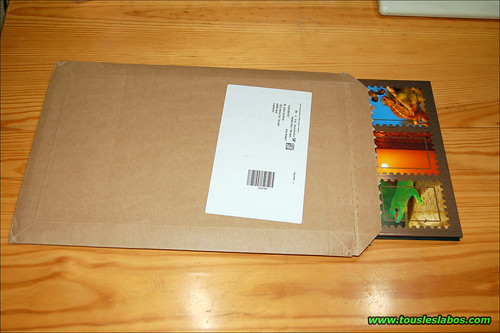
L’emballage est un peu léger, mais il a l’avantage de rentrer dans une boîte aux lettres normalisée. La facture est jointe au colis, attention donc si vous devez offrir ce livre photo en le faisant livré directement. Au niveau du délais, j’ai reçu mon livre en moins d’une semaine.
La couverture rigide est personnalisable à 100%, vous placez vos photos là où vous le souhaitez et vous pouvez même en mettre une sur les 2 côtés.
La tranche reçoit le titre de votre choix. En regardant de plus prêt, on comprend le principe utilisé pour créer un livre photo à base de véritable papier photo : une double page est composé d’un seul tirage, collé dos à dos avec la page suivante et ainsi dessuite. On obtient ainsi une épaisseur de 328 gr/m² (En offset, l’épaisseur varie de 170 à 250 gr/m²).
La couverture, la tranche et la reliure sont de très bonne qualité, il n’y a pas de défaut.
L’un des avantages d’utiliser du papier photo pour créer un livre, c’est que la reliure permet une ouverture à plat à 180°. C’est très agréable à l’usage.
L’impression sur 2 pages est remarquables avec ce procédé d’impression, il n’y a en effet aucune partie de la photo qui est cachée par la reliure : c’est casi parfait, on voit juste un léger pliage ![]()
Sur la photo du bas, j’ai superposé d’autres photos en utilisant des cadres originaux : le logiciel en propose beaucoup.
Le logiciel vous permet de désactiver la retouche automatique sur les photos de votre choix ou sur tout l’album. Les amateurs apprecieront, ils pourront ainsi conserver les retouches photo qu’ils aurront fait. Ici, on remarque que la retouche automatique est légèrement neffaste : les enfants sont un peu trop lumineux et légèrement rougâtre.
Ces photos prisent de nuit montrent bien l’intérêt de l’usage du papier photo, le contraste est plus poussé, les noirs sont profonds. De plus, il n’y a strictement aucune trace lié à l’impression comme l’on peu en voir avec l’offset.

La netteté y gagne également à comparer de l’offset, c’est plus précis. Ce n’est pas forcement grave lorsque l’on édite des livres de ce format, mais pour les tailles supérieures, cela devrait être intéressant : je tâcherai d’en tester un.
Le petit point blanc que vous pouvez voir sont liés à l’éclairage que j’utilise pour effectuer les photos et qui se reflète.
La photo de netteté a été prise sur cette double page (pour vous faire une idée du zoom que j’ai effectué).
Sur ces pages, j’ai utilisé un fond disponible sur le logiciel et j’y ai rajouté 4 photos perso. Les possibilités de création sont élevés.
L’ajout de clipart amusera certainement vos enfants et illustrira à merveille vos livres leurs étant dédiés.
Le logiciel permet d’afficher une grille afin d’ajuster l’endroit où vous placez vos photos. Ici, on voit que d’une page à l’autre, l’alignement est parfaitement respecté, horizontalement et verticalement.
Les photos comportant des zones d’ombres ou de sur-exposition sont relativement bien retouchés : les ombres sont conservés ainsi que mes détails de relief dans le nuage, sauf sur la zone qui est cramée d’origine (faute au photographe ![]() ).
).
N’oubliez pas que si vous voulez désactiver la retouche automatique, vous le pouvez ![]()
Jusqu’à 13 photos sur une page (celle de gauche) en utilisant les gabarits fournis, c’est pas mal du tout. Mais vous pouvez ajouter autant de photo que vous le souhaitez et les disposer en oblique, comme le montre la page de droite.
La vidéo HD pour avoir un résumé complet :
(Si votre ordinateur ralentit trop, désactiver le mode HD)
Pour conclure :
Nouveauté 2009, l’impression sur papier photo apporte des avantages par rapport à l’offset : reliure, épaisseur du papier et netteté, contraste. De plus, le logiciel utilisé par Pixum permet de personnaliser à 100% son livre photo à condition d’y passer du temps. Il n’y a franchement aucun défaut à ce livre qui est proposé à un prix plus que raisonnable ![]()
Essayer vous-même ce livre photo sur Pixum et faites-en profiter vos proches :
- Commander mon livre photo Pixum avec 5 euros de réduction (code promo D857ED2E245D735)
En commandant votre livre photo via tousleslabos.com, vous me soutenez afin que je puisse réaliser d’autres tests et vous pouvez récupérer des codes de réductions ;-)
D’ici la fin de l’été, j’aurai testé un bon nombre de livre et je vous proposerai un bilan général sous forme de comparatif.
- Ajouter ce site à mes Favoris
- Consulter les autres tests de livre photo
- Consulter les dernières promotions livre photo de ce laboratoire
- Donnez votre avis dans les commentaires ci-dessous


/mimbo2.2_(niss)/images/leian.jpg)


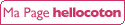






Bravo !!

J’apprécie beaucoup votre travail, et j’ai hate de retrouver le récapitulatif final
Mais ce livre photo chez pixium et surtout son logiciel semblent un très bon choix
Au plaisir de lire les prochains articles.
Didine, merci beaucoup pour votre commentaire qui va me motiver à passer 1/4 de ma nuit à commander d’autres livres, c’est un travail très long si l’on souhaite explorer toutes les fonctionnalités.
Effectivement, pour l’instant je classe ce Pixum en tête de liste, surtout qu’il n’est pas plus cher que d’autres livres éditer en Offset.
A bientôt le Var ;-)
Merci pour ces superbes articles c’est un formidable travail que vous faites pour nous !!!
Pixum sera mon choix aussi des nuits de travail en perspective… mais le résultat en vaut la peine :-)
merci
C’est vraiment sympa les filles Vous voyez, 1h du mat et je suis sur le pont
Vous voyez, 1h du mat et je suis sur le pont  Je viens de commander du Snapfish et Photocite, je fais un peu d’Extrafilm et dodo
Je viens de commander du Snapfish et Photocite, je fais un peu d’Extrafilm et dodo  Tout ceci devrait commencé à être mis en ligne en fin de semaine, le temps que je reçoive et mette en ligne les articles
Tout ceci devrait commencé à être mis en ligne en fin de semaine, le temps que je reçoive et mette en ligne les articles 
Bravo et merci pour tous ces tests. J’ai déjà essayé plusieurs labos et ma préférence allait jusqu’à ce jour à cewe color par l’intermédiaire de Leclerc mais sans disposer du format a4 paysage et en tirage offset (de très bonne qualité). Je vais donc commander cet album pixum pour disposer de ce format paysage et tester le tirage en qualité photo.
Super bien fait tous ces test! bravo et quelle patience
bravo et quelle patience  .
.
J’ai essayé quelques labos aussi et ce n’est pas facile de s’y retrouver!!!
Celui, qui est présenté ci-dessus à le même logiciel que sur le site de comboost!
qui offre pleins de possibilitées!
Merci encore
Oui Zabou c’est le même que Comboost, d’ailleurs je vais vous le présenter celui-ci mais il a été réalisé avec le mode « automatique » du logiciel
Merci pour le partage d’info.
Bonsoir,
je suis en train de m occuper de notre album de mariage avec mon chéri et une connaissance m a conseillé votre site..et ce fut un super conseil!! c est un plaisir d avoir quelqu un qui a testé tous ses services et qui divulguent ces infos..
UN GRAND MERCI
cela permet d eviter d etre trop décu à la sortie…par ex, j ai sorti quelque photos (tirage normal) via leclerc elles etaient pas trop mal pr le prix mais j ai trouvé que la couleur etait plus sombre que l’original (un ciel bleu devenait limite gris).
alors on vous fait confiance :-) et on a opté pour celui-ci pr l album mariage…je vous dirai notre avis sur le produit fini!! qd on aura réussi à choisir les quelques photos qu on mettra dessus :-)
on m avait aussi conseillé deux sites: http://www.fastlab.com , http://www.iconea.fr vous les avez en tête pour les futurs tests ou pas?
Bon courage pr la suite et continuez..
Merci pour ce test! Très bien réalisé
Merci pour ces messages, ça motive
Pour fastlab et Iconea je n’ai pas prévu de les tester pour l’instant (d’ailleurs Iconea semble sous-traiter dixit leur site).
Oui un grand merci! Je vais opter pour celui là
N’hésite pas à déposé ton avis sur ton livre une fois reçu

Mes tests semblent vous plaire mais ils portent sur une commande, ce qui n’est rien à comparer des centaines/millier traitées chaque jour. Donc je vous invite vivement à déposer vos propres commentaires sur les livres
ah j’avais pas vu qu’on pouvait avoir du papier photo au lieu du offset. c’est vrai que c’est vraiment pas mal, et pas tellement plus cher. Encore un grand merci pour ce test, Ian, je pense que je vais essayer Pixum.
Bonjour, merci beaucoup pour ces tests hyper instructifs, avez-vous prévu de tester le livre photo Matisseo et aussi le livre photo brillant de fujifilm (sur papier photo là aussi)
FujiFilm oui, Matisseo aussi mais peut être pas trop rapidement.
Comme je l’ai dis dans ma Newsletter hier (s’inscrire dans le menu de droite), je vais maintenant devoir ralentir le rythme des tests de livre pour réaliser un peu des comparatifs/classements : ça commence à être fouillis
En fait, je posais la question car je me demandais ce qui était le mieux entre les Cewe et les Fujifilm dans les albums sur papier photo…
J’ai regardé hier soir du côté de Fuji, il existe effectivement des modeles sur papier photo, c’est ce type d’edition que je commanderais Les labos proposant cela sont encore rare, pour rappel il s’agit d’une nouveautée (du moins en france)
Les labos proposant cela sont encore rare, pour rappel il s’agit d’une nouveautée (du moins en france)
Bonsoir
J’adore le logicilel cewe, on peut tout personaliser et revenir à un mode ou l’on est limité dans la personalisation. m’est très difficile.
la qualité d’impression est-elle similaire entre les sites pixum et comboost?
Bonne continuation pour la suite…
Bonjour Zabou


Oui, en commandant chez Pixum, Comboost la qualité est la même.
Il peut y avoir une différence au niveau du logiciel si le prestataire ne l’a pas encore fait évolué.
La différence se situe surtout au niveau des offres commerciales, chaque prestaraires CeWe propose ce qu’il veut
Je suis en train de faire un billet explicatif à ce sujet
Merci pour votre réponse, très rapide d’ailleurs!!! ,
, n’aurait pas fait mieux
n’aurait pas fait mieux 
lucky luke
j’adore votre site, je crois que j’arrive à croc!!!
le top de l’info photo
Encore Bravo
Merci Zabou, le billet Cewe est en ligne :
https://tousleslabos.com/v2/2009/09/08/livre-photo-cewe/
Très utile ce test et vraiment très bien fait, bravo.
N’ayant pas de feuillets entre les pages, il n’y a t-il pas un risque que les pages colles entre elles au bout d’un an ou deux?
Merci pour ces infos.
Une question alors, vaut-il mieux passer directement sur le site livrephotocewe.fr? Les fonctionnalités du logiciel sont plus complètes, logiquement? Ou c’est exactement la même chose que sur Pixum par exemple? J’ai dû mal à saisir…
Merci d’avance
@hélo:

Bonjour
CEWE fait uniquement du B to B (bisness to bisness) comme je l’explique ici :
https://tousleslabos.com/v2/2009/09/08/livre-photo-cewe/
Le logiciel se télécharge uniquement chez les prestataires effectivement il faut faire attention que le prestataire ai bien la derniere version (4.5 à ce jour), sinon il peu manquer des modèles de livre par exemple. Ceci étant dit, au démarrage le logiciel vérifie si il y a des mises à jours, donc ce souci ne devrait pas arriver.
La différence entre prestataire se fait au niveau commercial : réduction +/- importante
@Lealoun:
Bonne remarque

 L’avenir le dira
L’avenir le dira 
Je n’ai pas le recul nécessaire pour pouvoir être affirmatif, mais sur ce modèle précis, qui est édité sur véritable papier photo je ne pense pas que cela arrive. J’ai des pochettes avec des centaines de tirage 10×15 qui sont empilé 1 sur l’autre et ça ne cause pas de souci
Il est vrai que lorsque l’on créé un album avec des tirages photo, il y a de feuillet.
Une évolution possible pour les livres photos « luxe »
Je n’arrive pas à me rendre compte si le papier photo utilisé pour cet album est brillant ou mat. Je cherche effectivement un rendu brillant (et tant pis pour les marques de doigt)
Merci pour la réponse.
Pixum livre-t’il aussi en Suisse?
@Veil:
C’est pas facile à dire, mais je dirais qu’il est mat, avec quelques petits reflets brillants (voir vidéo).
Pour du brillant, il y a ExtraFilm qui propose une telle finition (en option), voir ici :
https://tousleslabos.com/v2/2009/08/30/test-du-livre-photo-inspire-extrafilm/
Sinon le Photoweb Prestige est également d’un vernie assez prononcé :
https://tousleslabos.com/v2/2009/07/26/test-du-livre-photo-prestige-photoweb/
@Totorr:
Pixum livre partout en Europe
Merci pour la réponse. Il faut que je vois si j’arrive à ouvrir les vidéo de chez moi pour mieux me rendre compte. Merci pour votre travail de présentation de tous ces livres albums. Il y en a tellement…
C’est dommage pour Pixum car j’appréciais beaucoup l’ouverture à plat.
J’en avais fait un chez snapfish il y a 2 ou 3 ans et je n’avais pas aimé l’impression d’épaisseur de l’encre surtout sur les noirs. J’en ai ensuite fait un à la Fnac ou j’ai beaucoup apprécié le logiciel mais le papier plutôt mat ne rendait pas un résultat satisfaisant, surtout quand on est habitués à regarder les photos sur les écrans (j’ai un brightview fabuleux pour ça). Voilà pourquoi je cherche un papier brillant. Extrafilm ne m’a pas convaincu. J’hésite plus pour Photoweb avec vernis, mais je n’aime pas l’idée de travailler en ligne (beaucoup de photos…). J’ai pensé à e-center mais plus cher et surtout le logiciel est très très lent (peut-être ma config). Bref je n’arrive pas à trouver le site idéal (j’aime la photo et je suis un peu difficile sur le résultat escompté… )
En tout cas, encore merci.
Bonjour, après avoir bénéficié des tests présentés sur ce site je livre à mon tour mes impressions sur un livre sur papier photo format A4 paysage Pixum que j’ai commandé.
Tout d’abord le logiciel : excellent, un des meilleurs que j’ai testé, voire le meilleur. Demande un peu de temps pour l’apprivoiser à fond (bien parcourir les options est très utile !) mais de toutes façons du temps il en faut pour composer un album, et une fois maîtrisé on peut faire énormément de choses, et de manière plutôt ergonomique.
Pour ce qui est de la durée entre la commande et la réception de l’album, ça a mis une dizaine de jour en ce qui me concerne. Surprise à l’ouverture, bien que les dimensions étaient clairement indiquées, je m’attendais à un livre plus grand. C’est plus petit qu’un A4.
Concernant la qualité de fabrication : par grand chose à redire, l’emballage postal est peut-être un peu insuffisant (du carton mais pas de bulles), un coin était légèrement plié mais ce n’est pas vraiment gênant. Le livre est de bonne qualité, j’attends de voir comment il se comporte dans le temps, notamment au milieu de chaque groupe de deux pages ça me parait un peu fragile, j’espère qu’elles ne vont pas finir par se séparer ou se craqueler. Ce n’est peut-être qu’une apparence.
L’alignement des bordures des photos entre elles et par rapport au bord de page est impeccable, et globalement entre le rendu de la mise en page sur le logiciel et sur le bouquin il n’y a quasiment pas d’écart. Certaines photos sont peut-être très légérement décalées vers le haut à l’intérieur de leur cadre, mais c’est très négligeable. On peut se reposer l’esprit tranquille sur ce que l’on a composé ; c’est un point sur lequel j’avais des craintes mais je ne suis pas déçu.
La qualité d’impression me paraît bonne mais je ne suis pas expert. J’en viens par contre au point noir en ce qui me concerne : les photos sont sombres, trop sombres… pour retrouver le rendu que j’avais à l’écran il faut coller une lampe à 10 cm du livre, et là on voit de nouveau tous les détails, mais dans des conditions d’éclairage standard ça apparait vraiment sombre (photos en extérieur pourtant, sans retouches). D’un autre côté mon écran n’est pas calibré alors je ne sais pas à qui incombe la faute, l’écran, la fonction de retouche automatique, ou l’impression elle-même.
A noter aussi que sur fond noir les traces de doigts arrivent quand même après plusieurs feuilletages.
Pour terminer, j’ai pu voir (mais pas comparer côte à côte) un livre photo Fujifilm à la Fnac et ce dernier me paraissait avoir une texture plus granuleuse sur les pages photos (personnellement les deux me vont), il semblait aussi plus brillant que le Pixum, et peut-être plus clair (mais ça peut dépendre des photos, de l’éclairage, etc.)
PS : merci pour les 5€ de réduction chez Pixum, ça paye les frais de port
@Veil:
Snapfish, si l’on passe via le logiciel, le laboratoire traitant les commandes est Cewe (via l’interface en ligne je ne suis pas certain)
Fnac, c’est FujiFilm : je viens d’en commander 2 exemplaires (sur papier photo et en Offset).
Pour Photoweb et les mises en pages complexes (valable pour tous les labos ne proposant pas de logiciel), certains utilisateurs créé eux même les pages avec un logiciel comme Photoshop puis l’envoi au labo : ce genre de chose plus complexe seront certainement testé l’an prochain par moi même).
@forum:
Merci beaucoup d’avoir pris le temps d’écrire ce compte rendu, j’invite les autres à en faire de même : plus il y a d’avis, plus vous pourrez vous faire votre propre avis
De mon côté, ayant également des livres plus grand que le A4, c’est vrai qu’il fait « petit » mais bon, faut pouvoir les ranger correctement les livres aussi
Merci de votre réponse.
Pour la Fnac,je viens de télécharger le logiciel dont je suis vraiment fan pour la rapidité, la précision, la facilité d’utilisation et le grand nombre de possibilités. J’apprécie énormément le fait d’incorporer plusieurs photos avec la mise en page automatique puis effectuer quelques retouches (changer la photo que je souhaite mettre en valeur). J’ Sinon, certaines mises en page proposées sont extra (comme celle avec une grande photo paysage à cheval sur les Effectivement, j’ai vu qu’ils font maintenant le livre « éclat » en papier photo satiné mais dont le rendu semble brill pages et petites sur le côté). On peut mettre une photo en fond de page sur 2 pages liées. Je commence à monter mon album (beaucoup de photos donc ce sera très long). Je suis donc ravie de voir que vous avez fait une commande et j’attends donc impatiemment le résultat. En tout cas, promis, je vous donnerai mon avis le jour où le mien sera édité. Côté logiciel, je suis convaincue. Côté impression
Désolée, le texte n’était pas ok lorsque j’ai validé par erreur le commentaire. Merci de l’enlever si c’est possible. Voici le bon :
Merci de votre réponse.
Pour la Fnac,je viens de télécharger le logiciel dont je suis vraiment fan pour la rapidité, la précision, la facilité d’utilisation et le grand nombre de possibilités. J’apprécie énormément le fait d’incorporer plusieurs photos avec la mise en page automatique puis effectuer quelques retouches (changer la photo que je souhaite mettre en valeur, faire l’alignement sur 2 pages : d’autant plus facile que le magnétisme permet un alignement irréprochable). Sinon, certaines mises en page proposées sont extra (comme celle avec une grande photo paysage à cheval sur les 2 pages et 2 petites sur le côté). On peut aussi bien sûr mettre une photo en fond de page sur 2 pages liées.
Effectivement, j’ai vu qu’ils font maintenant le livre « éclat » en papier photo satiné mais dont le rendu semble brillant Je commence à monter mon album (beaucoup de photos donc ce sera très long). Je suis donc ravie de voir que vous avez fait une commande et j’attends donc impatiemment le résultat. En tout cas, promis, je vous donnerai mon avis le jour où le mien sera édité. Côté logiciel, je suis convaincue. Côté impression
Merci pour cet article.
vous m’avez décidé à utiliser cette offre.
Je viens de terminer un album de 82 pages de mon road trip de 3 semaines en californie.
J’y ai pris beaucoup de plaisir: Ce logiciel est vraiment très ergonomique (sauf peut être l’édition de texte, assez buguée et pas très réactive).
Je suis vraiment fier du résultat à l’écran, j’ai hate de le voir imprimé.
Merci aussi pour le code promo!
Bonne continuation.
Merci Raphael et Veil, n’hésitez pas a venir déposer votre propre commentaire une fois le livre reçu
Bonjour,
Je viens de recevoir mon album.
Bon alors déjà, j’ai un avertissement à faire à ceux qui se lancent dans la création d’un livre:
Si vous voulez une impression sur papier photo au final, faites bien attention à selectionner ce produit dès le départ.
Ce n’est pas une simple option à la commande, mais un produit différent.
Normalement, il n’est pas possible après coup de changer le type d’impression.
J’ai fait cette erreur et je ne m’en suis rendu compte qu’après avoir commandé.
Hors TOUTE ANNULATION DE COMMANDE est impossible.
J’ai donc contacté le service apres vente, par mail et par chat:
A noter qu’ils sont très réactifs, courtois et pro
Ils sont au courant de ce double problème :
Le choix préalable du type d’impression, et l’impossibilité d’annuler sa commande (la commande part automatiquement au labo d’après eux).
Ils travaillent pour changer ça.
Et bon commerçant ils m’ont quand même offert 5€ sur ma prochaine commande.
Ca ne me gène pas trop, parce que du coup, je revendrais cette impression à l’un de mes comparses (on était 5 dans ce voyage) et je commanderais une version « papier photo » :
Je peux le faire sans refaire tout le bouquin parce que, informaticien de formation, je suis allé trifouiller le fichier XML de sortie et j’ai pu le transformer en « papier photo » sans tout recommencer.
Bref, j’ai donc recu une version en impression offset.
Bon, le livre est magnifique, sans aucun doute.
L’impression est parfaite, la couverture rigide impeccable : On dirait un bouquin de photos de la FNAC
Je suis vraiment content du résultat et mes amis sont bluffés.
Seuls petits bémols (qui me poussent à commander la version papier photo) :
* L’impression offset est moins fine qu’une impression photo : Sur des photos tirées en « vignette », on perd en détail. Mais rien d’extraordinaire, comme pour tout livre imprimé quoi
* La reliure n’est pas à « plat ». hors, j’ai placé pas mal de panoramiques en double page.
Merci pour ce retour

Je suis preneur pour l’astuce lié au type de livre
Bonjour,
Tout dabord, merci et bravo pour ce site. je peut passer commande », un dernier petit tour sur ton site et Haaaaaaaaaaaaaaaaaaaaaa!!!!!
je peut passer commande », un dernier petit tour sur ton site et Haaaaaaaaaaaaaaaaaaaaaa!!!!!
Dans cet immense choix que l’on nous offre il est difficile de faire la bonne pioche.
Donc Le_ian merci.
Mon choix avec ton aide s’est porté vers le « easybook classique – papier photos », et après des longues heures de mise en page je me dit « Ouf
Je vérifie et oui j’ai bien fait la même bêtise que VEIL, je l’ai conçu en offset et non en papier photos rrrrrrrrrrrrrrrrrrrr.
Alors j’ai bien trouvé le fichier XML, mais maintenant si VEIL est dans le coin » A L’AIDE » car j’ai vraiment pas le courage de tout refaire.
merci d’avance
@Cheyton: OUPS ce n’est pas VEIL mais RAPHAEL qui détient le savoir DSL
Bonsoir Cheyton et merci

Je vais abuser de mon pouvoir de propriétaire et envoyer un petit mail doux à Raphaël
Bonjour,
Alors, avant toute chose, deux mises en garde
=============================================
- La bidouille que je décris ici n’a pas été testée à l’impression encore : J’ai fait les modifications nécessaires pour que le logiciel Pixum accepte le livre comme étant un livre photo et pour que la mise en page reste cohérente, et le rendu semble correct. Mais je n’ai pas encore commandé ce livre. Il se peut que la biqouille ne passe pas ensuite à l’impression. Si Pixum s’aperçois que vous avez édité le livre à la main, il se peut alors qu’ils refusent de vous rembouser.
- Avant de faire quoi que ce soit : SAUVEGARDEZ VOTRE LIVRE : Faites en une copie complète (le fichier ‘.mcf’ + dossier contenant les images) dans un dossier auquel vous ne toucherez pas. Ca vous évitera de tout perdre en cas de mauvaise manip.
La manip
========
C’est plus qu’une simple « astuce » il s’agit ici d’éditer à la main le fichier « mcf » (qui est en fait un fichier XML) pour en changer les propriétés, et d’ajuster la mise en page de la tranche de la couverture.
Petite intro rapide aux fichiers XML:
Un fichier XML est un fichier de texte brut (editable avec un éditeur de texte standard) et structuré
par un système de balises encastrées. Chaque balise peut posséder des attributs.
Exemple:
=====
< .toto>
< .tata attr1="valeur1" attr2="valeur2" >< ./tata>
< .tata>< ./tata>
< ./toto>
(les « . » sont juste là pour que les balises s’affichent dans les commentaires de ce blog)
=====
Ici, on a une balise (fermé par une balise fermante ) qui contient 2 balises .
La première balise tata possède deux attributs « attr1″ et « attr2″ de valeurs respectives « valeur1″ et « valeur2″.
Voilà, maintenant que vous avez tout compris au XML (c’est pas beaucoup plus compliqué que ça!), lançons nous :
1) Faites une sauvegarde du fichier « mcf » et du dossier associé contenant les photos.
2) Ouvrez le fichier MCF avec un éditeur de texte un peu avancé (UltraEdit ou Wordpad à défaut).
3) Effectuez les modifications suivantes :
– Dans la balise racine (la première) du document:
* Changez la valeur de l’attribut « producttype » de « 35″ à « 41″
* Changez la valeur de l’attribut « productname » de « ALB35_26″ à « ALB41_26″
* Changez la valeur de l’attribut « fotobooksize » de « A4LSHARD » à « A4FOTOHARD »
– Dans la première balise ayant un attribut « rotation » de valeur « 90″; Il s’agit du texte sur la tranche. C’est pour moi la première balise de tout le document :
* Changez la valeur de l’attribut « isresizeable » de « 0″ à « 1″
4) Sauvegardez les modifications
5) Fermez l’éditeur de texte
6) Ouvrez le fichier MCF ainsi obtenu avec Pixum
7) Verifiez que votre mise en page est bien conservée et que le produit indiqué (en haut à gauche) est bien « Papier photo »
8) La seule différence effective entre les deux types d’impression est l’épaisseur du papier. La tranche de la couverture est donc plus large.
Ainsi seule la mise en page de la couverture peut être légèrement affectée.
Lors de l’édition du fichier XML, nous avons déloqué le texte de la tranche pour le rendre amovible : Vous pouvez donc réajuster celui ci pour qu’il soit bien au centre de la couverture. Veillez aussi à déplacer la (les) photo(s) sur la page de droite pour avoir un raccord satisfaisant.
9) enregistrez les modifications avec Pixum
10) Priez
11) Commandez votre tirage
12) Allez vous plaindre auprès du service consommateur que l’ergonomie de cette option est très trompeuse (ils le savent déjà, mais ça permettra peut être que les choses bougent plus vite).
Voilà, tenez moi au courant si vous avez des soucis.
Raphaël
Il reste quelques « balises » qui ne sont pas passées dans le commentaire :
Pour le 3)
C’est la balise racine « fotobook » qu’il faut lire
Et pour l’histoire du rotation à 90, c’est une balise « area » qu’il faut chercher
Merci beaucoup, je me lance je vous raconte of course
je vous raconte of course 